在日常生活中,我们经常会遇到各种宣传图。如果使用相机拍摄后,想要将其导入PPT并进行修改,该如何操作呢?很多人可能会认为PPT无法实现这一功能,不如使用PS处理。但实际上,PPT是可以做到的。具体如何操作呢?让我们一起来看看:
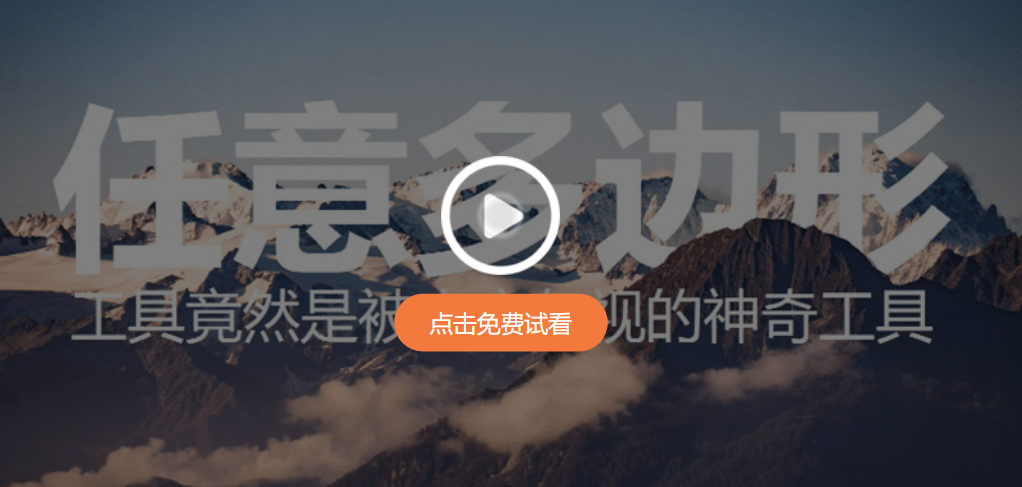
PPT将图片立体宣传牌换成其它图片的操作方法:
1. 打开PPT,首先将图片导入进来

2. 点击“开始”——“绘制”——选择“任意多边形”。

3. 沿着图片的框架绘制一个任意多边形的形状——在对接处双击鼠标。
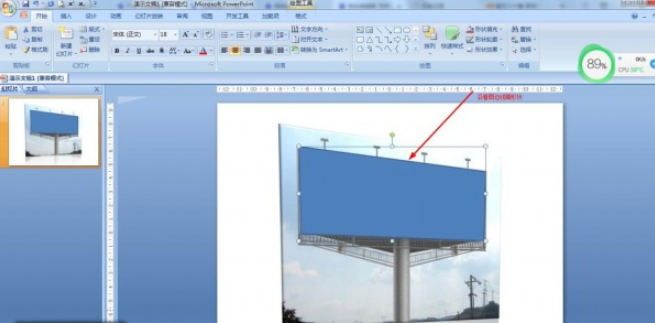
4. 选择新的形状-点击“开始”-“形状填充”-“图片”。

5. 选择要填充的图像-点击“插入”。
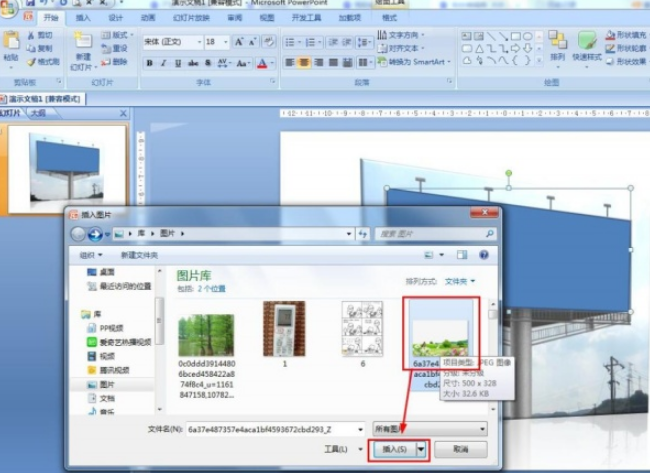
6. 点击“开始”-“形状轮廓”-设置为“无轮廓”。

好了,以上就是使用PPT将立体宣传牌换成其它图片的操作方法了,是不是很简单呢?使用PPT就能轻松更改图片中的内容,非常实用。最后,如果想要学习更多PPT技巧,可以访问 安趣屋点击链接: https://www.yutu.cn/search/course.html?t=9&k=ppt 开始学习吧~
